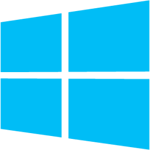Refresh Windows Tool - Gỡ và cài đặt tự động Windows 10 mới nhất
Refresh Windows Tool là công cụ hỗ trợ người dùng gỡ hệ điều hành và cập nhật hệ điều hành Windows 10 Anniversary dễ dàng, nhanh chóng và hoàn toàn "sạch".

Cập nhật hệ điều hành tự động bằng công cụ Refresh Windows Tool
Sử dụng Windows Update là cách dễ dàng và nhanh chóng để cập nhật lên Windows 10 Annivesary nhưng nếu máy tính chưa được cập nhật, bạn vẫn có thể dùng các công cụ hỗ trợ khác như Media Creation Tool để tạo file ISO và cập nhật PC của mình (thậm chí là PC của người khác) hoặc Refresh Windows Tool. Refresh Windows Tool giúp bạn cài đặt phiên bản clean của Windows 10 Anniversary Update, hoàn toàn không có bloatware (là các ứng dụng được nhà sản xuất tích hợp vào thiết bị để đưa vào cùng với hệ điều hành) nhưng cần lưu ý trước tiên là nó sẽ xóa nội dung, dữ liệu trên máy tính.
Refresh Windows Tool cho phép bạn dễ dàng gỡ cài đặt hệ điều hành trên máy tính, máy tính bảng, laptop, loại bỏ mọi bloatware và các thiết lập cấu hình đã được cài trên máy tính bởi nhà sản xuất. Sau khi tải, bạn click đúp vào file thực thi, chọn Accept để đồng ý với các điều khoản. Màn hình sẽ hiện ra 2 lựa chọn để cài lại Windwos 10, bạn có thể chọn Keep your personal files only để xóa mọi ứng dụng và cài đặt nhưng sẽ giữ lại các tập tin cá nhân của người dùng. Nếu lựa chọn Nothing, mọi thứ trên máy tính của bạn sẽ bị xóa sạch. Sau đó hãy click Install.

Chấp nhận các điều khoản để cài đặt phần mềm

Lựa chọn hình thức lưu dữ liệu trên thiết bị
Phần mềm sau đó sẽ bắt đầu tải và tự động cài đặt lại phiên bản mới nhất của Windows 10 trên máy tính của bạn. Sau khi quá trình cài đặt hoàn thành, người dùng sẽ có trải nghiệm sử dụng máy tính hoàn toàn mới. Theo các chỉ dẫn trên màn hình, bạn sẽ bắt đầu lựa chọn ngôn ngữ, vùng, các thiết lập cá nhân, tài khoản Microsoft hay kích hoạt Cortana. Đừng quên kiểm tra các phần patch, driver còn thiếu trong Settings > Update & Security > Windows Update hoặc các phần cứng trong Device Manager.

Quá trình tải và cài đặt là hoàn toàn tự động

Các lựa chọn thiết lập mới cho hệ điều hành
Một số điểm cần chú ý khi sử dụng Refresh Windows Tool
- Phần mềm hỗ trợ 3 ngôn ngữ tiếng Anh, Trung Quốc và Nhật Bản.
- Máy tính phải chạy Windows Home hoặc Pro bản 32-bit hoặc 64-bit
- Phần mềm yêu cầu có kết nối Internet để cài phiên bản mới nhất của hệ điều hành (khoảng 3GB).
- Để tải và cài đặt, đảm bảo ổ cứng máy tính trống 16G.
- Có thể bản Build sẽ không phải là bản mới nhất, dù thông thường thì nó sẽ là bản mới nhất.
- Nếu phần mềm không thể cài bản mới nhất thì bạn cũng không thể dữ lại các dữ liệu cá nhân.
- Công cụ này sẽ xóa mọi ứng dụng đã cài đặt cùng các thiết lập trên phần mềm, thậm chí là cả driver thiết bị.
- Ứng dụng đã tải và mua từ Windows Store sau đó có thể tải lại trong Store > My Library.
- Các nội dung trả phí, ví dụ như nội dung in-app hay sản phẩm bản quyền có thể sẽ không còn trong bản mới cài đặt.
Nhìn chung thì Refresh Windows Tool là công cụ gỡ và tự động cài đặt hệ điều hành nhanh chóng. Tuy không giữ lại khá nhiều thiết lập quan trọng (kể cả driver) Microsoft cũng không khuyến khích dùng cách này nhưng nếu mới mua máy tính, không ngại làm sạch máy để bắt đầu lại từ đầu hay không còn cách nào khác thì đây là lựa chọn hữu ích bởi quá trình gỡ và cài đặt hệ điều hành đều được thực hiện tự động.
Thuy Nguyen